
iOS 9 đã được giới thiệu một cách vội vàng, một điều mà tôi sẽ không ngừng chỉ trích, vào ngày 8 tại WWDC. Về mặt logic, bạn trình bày điều gì đó càng nhanh thì bạn càng có thể giải thích ít hơn về sản phẩm. Ví dụ, trong lúc vội vàng, ứng dụng dành cho iCloud Drive đã không được trình bày và họ không chú trọng nhiều đến một tính năng mới có tương lai đầy hứa hẹn, trackpad trên bàn phím.
Trong iOS 9, những ứng dụng của Cupertino đã bao gồm một trackpad ảo trên bàn phím, điều này lúc đầu có thể giúp chúng tôi chọn văn bản với độ chính xác cao hơn so với phương pháp kính lúp và kéo. Tôi đã thử nó và nó hoạt động rất tốt.
Để sử dụng bàn di chuột, hãy làm như sau:
- Viết một văn bản trong bất kỳ ứng dụng nào cho phép nó.
- Đặt hai ngón tay trên bàn phím. Một trong hai ngón tay phải là ngón tay mà chúng ta muốn điều khiển Bàn di chuột.
- Khi các chữ cái trên bàn phím biến mất, hãy nhấc ngón tay bạn không cần lên, di chuyển ngón tay còn lại và bạn sẽ thấy điều gì sẽ xảy ra.
[NÂNG CẤP] Đưa ra những phàn nàn hợp lý của những người dùng đã tuyên bố rằng sẽ thoải mái hơn nhiều nếu có thể điều khiển Bàn di chuột bằng một ngón tay, như có thể được thực hiện với tinh chỉnh Cydia SwipeSelection, trong khi cài đặt OS X El Capitan đã cho tôi dùng thử và tôi có tin tốt: Bàn di chuột có thể được điều khiển bằng một ngón tay, điều này mang lại cho chúng tôi sự thoải mái cao hơn nhiều so với tùy chọn mà chúng tôi đã thấy tại WWDC 2015. Tôi nghĩ Keynote đã không giải thích tốt về điều đó. Họ nói rằng hai ngón tay phải được hỗ trợ, nhưng họ không nói với chúng tôi rằng hai ngón tay đó là để làm cho Trackpad xuất hiện và sau đó chúng tôi có thể nhấc ngón tay mà chúng tôi không muốn sử dụng.
Sự thật là hiện tại, mặc dù đối với nhiều người, nó có vẻ là một bước tiến khi chọn văn bản, nhưng nó không phải là một chức năng được sử dụng nhiều. Tôi nghĩ trong tương lai chúng ta sẽ có thể sử dụng trackpad bàn phím iOS 9 để làm nhiều việc hơn là chỉ chọn văn bản

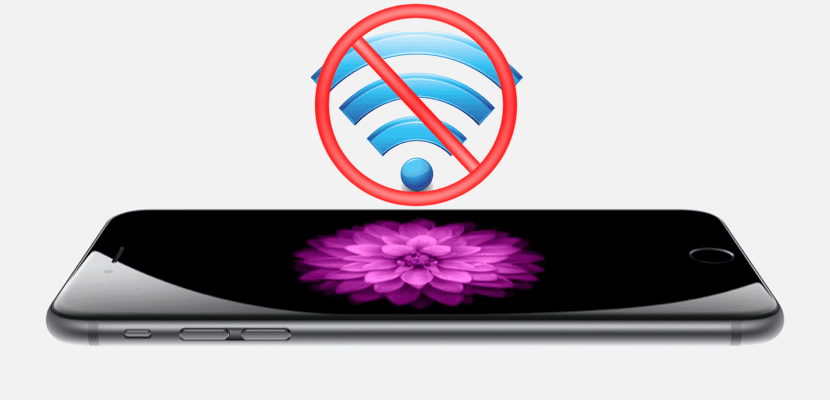
Tôi đã đọc nó trước ngày hôm qua và tôi đã rất hạnh phúc. Nhận xét rằng đã đến lúc và đó là một lý do khác để tránh bẻ khóa. Tôi nghĩ nó được gọi là Swipekeyboard và tôi đã sử dụng nó kể từ iOS 6. Tôi không biết cử chỉ với hai phím sẽ như thế nào trên iPhone nhưng tôi sẽ thích cử chỉ bằng một ngón tay
Tìm kiếm bằng ngón tay và nhấn là antidilubian
Tôi vẫn thích tinh chỉnh SwipeSelection chỉ bằng một ngón tay và nó nhanh hơn và dễ thực hiện hơn so với bàn di chuột.
Có vẻ tốt, AUQNUE như người dùng ở trên nói, một ngón tay sẽ ổn !!
Xin chào Rafael. Tôi vừa thử nghiệm nó và nó hoạt động với một cái. Tôi sẽ cập nhật
Bài báo.